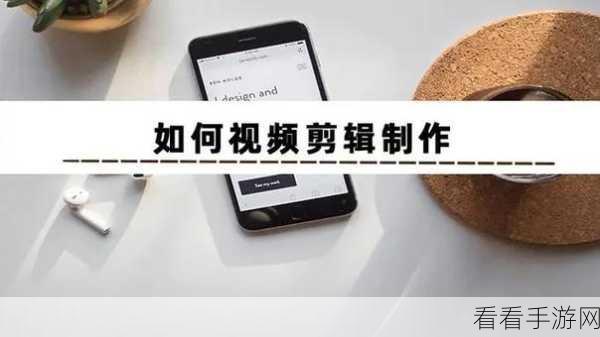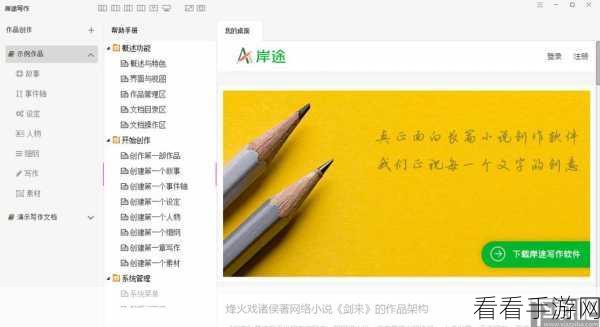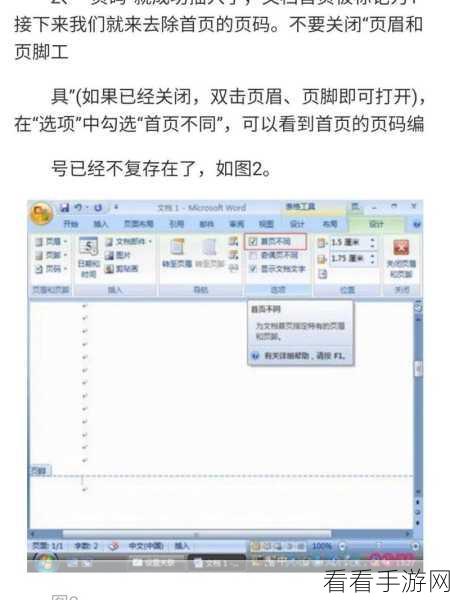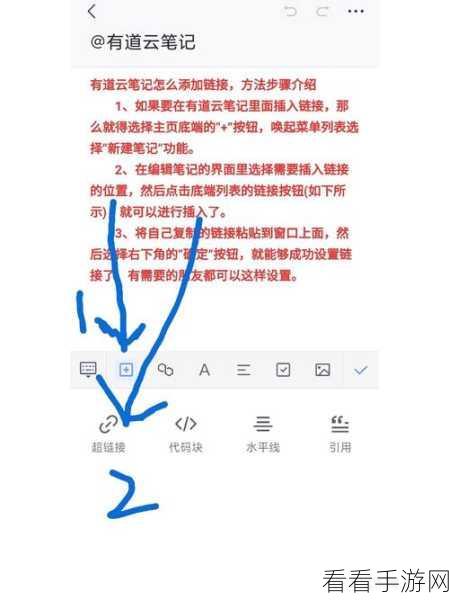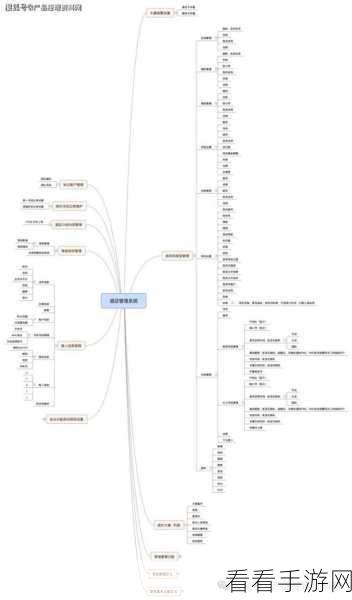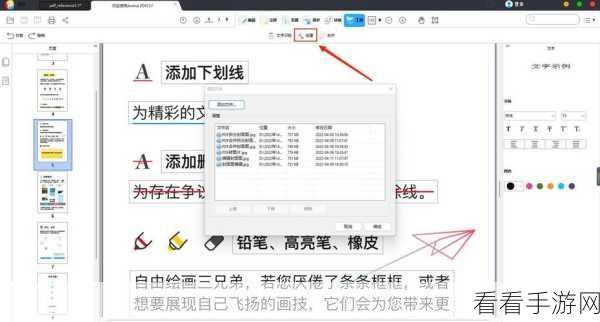Photoshop 作为一款强大的图像处理软件,导出 CMYK 文件是许多用户常常需要操作的步骤,就为您详细介绍其导出方法。
在进行导出操作之前,我们需要先明确 CMYK 模式的特点和适用场景,CMYK 模式主要用于印刷领域,其色彩表现与常见的 RGB 模式有所不同。

打开您需要导出为 CMYK 文件的图像,在菜单栏中选择“图像”选项,然后在下拉菜单中找到“模式”。
在“模式”选项中,点击“CMYK 颜色”,将图像的颜色模式转换为 CMYK。

完成模式转换后,再次点击菜单栏中的“文件”,选择“存储为”或“导出”选项。
在弹出的保存或导出窗口中,选择您想要保存的位置,并为文件命名,在文件类型选项中,选择支持 CMYK 格式的文件类型,如 TIFF 或 JPEG 等。
需要注意的是,不同版本的 Photoshop 在操作上可能会有细微的差异,但总体步骤是相似的,只要您按照上述步骤进行操作,就能顺利导出 CMYK 文件。
参考来源:Photoshop 官方帮助文档及相关图像处理教程。
为原创,希望能对您有所帮助。